作者:苍狼野兽
软件:painter9.5/photoshop8.0
工具:友基绘影ⅱpf8080数位板
本次鼠绘教程教大家使用painter和photoshop,配合数位绘图板打造奇幻风情的《蓝色幻梦》。教程详细讲述了上色时需要注意的技巧和细节,适合新手学习提高。
先看看完成效果图:

效果图
1、画出线稿
启动photoshop,选择“文件”/“新建”命令,建立尺寸21cm×29cm,分辨率300相素/英寸的rgb文件。
在工具栏中,选择“画笔”选项栏中,选择“喷枪”按钮。选择黑色,新建图层,在新图层上画出人物的轮廓。
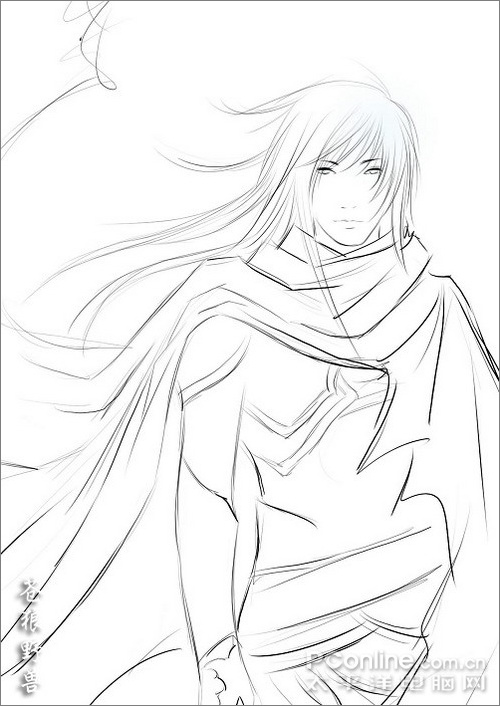
图1
2、先确定下背景颜色。选择渐变工具,这次用的是深蓝色背景,稍微处理下,这样方便在画的时候随时调整人物的颜色与背景相协调。
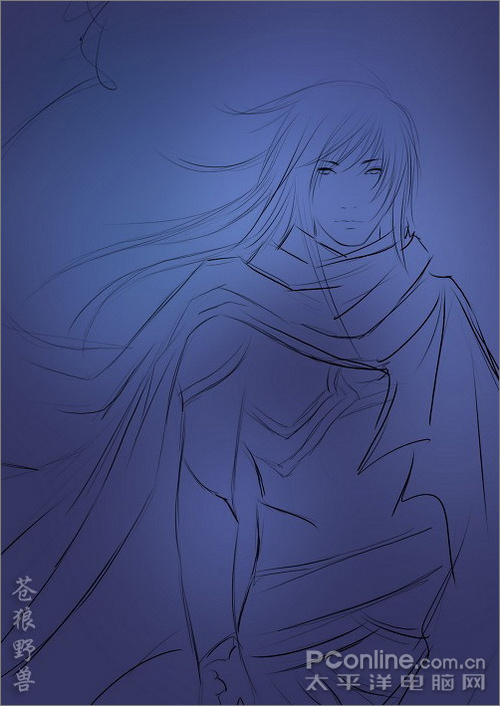
图2
|||
3、头部上色
启动painter,打开刚才的文件。注意每次转换其他软件操作之前要先保存。
选择油性蜡笔 。新建图层,逐步画出脸部皮肤。在画笔面板上选择数码喷枪
。新建图层,逐步画出脸部皮肤。在画笔面板上选择数码喷枪 ,在画面明暗交界处涂抹,柔化笔触痕迹。
,在画面明暗交界处涂抹,柔化笔触痕迹。
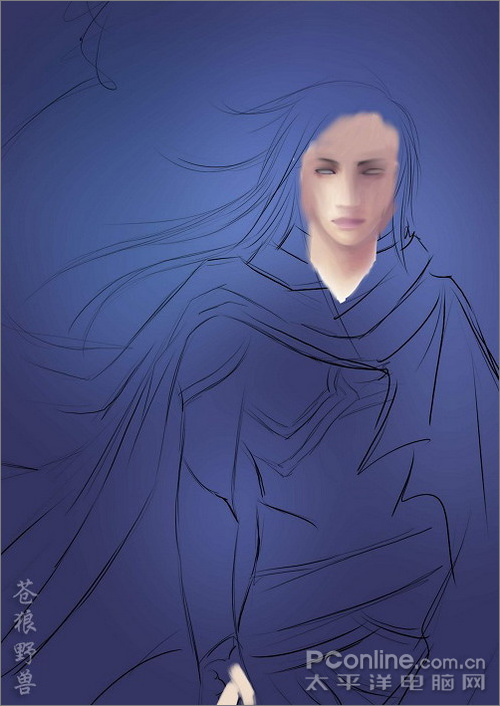
图3-1
先加深眼眶、鼻子、脸颊和脖子的阴影效果。在这个过程中同时画出眼睛和鼻子的细节。然后用“喷枪”来柔化笔触痕迹,画出柔滑通透的肌肤效果。用较细的数码喷枪选择深红色。画出唇缝的阴影,注意唇角的阴影,然后修饰嘴唇边缘,加上高光即可完成。
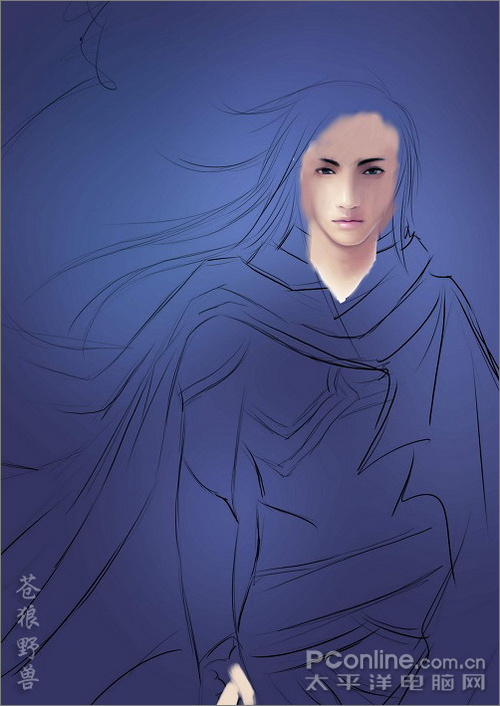
图3-2
4、选择喷枪,顺着草图画出人的头发,画的时候根据头发的明暗区域适当加重或减轻喷枪的压力,我用的1024压感就很容易做到,最终效果如下
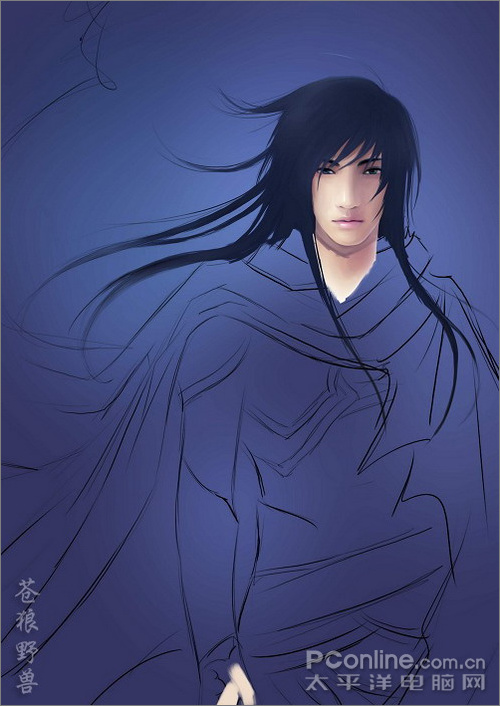
图4
|||
5、把线稿层透明度调低,细画头发细节。表现出头发饿层次和色彩明暗,选择小号“喷枪”画出一缕缕的发丝,画过发丝后,也可以再用“喷枪”喷一下,表现出一些绒发的感觉。
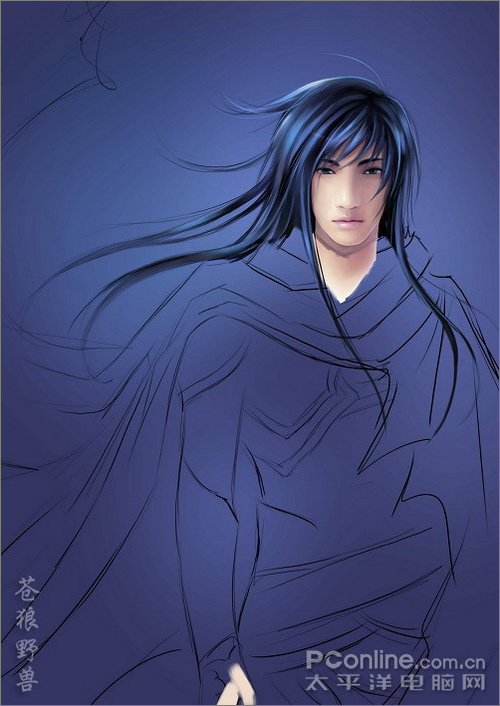
图5
6、使用喷枪大致喷出衣服的颜色。

图6-1
选择铅笔工具画出衣服盔甲细节和花纹,用喷枪柔化边缘。

图6-2
|||
使用厚涂画笔选择图案厚涂 ,在盔甲处轻涂,这时候要注意调整明暗颜色的对比。
,在盔甲处轻涂,这时候要注意调整明暗颜色的对比。

图6-3
7、选择“油性蜡笔”画出披风,同样要注意它的颜色对比。选择橡皮在边缘出擦出披风的破损效果。

图7
8、去除线稿层,保存,在ps中打开,新建图层,选择下载的龙的笔刷在披风处画出龙纹,把该图层的模式改为“颜色减淡”,调整透明度使其与披风相融合。


图8-1
加上效果,完成。

图8-2
新闻热点
疑难解答